windows11最新的wsl2可以直接在windows中打开linux引用,具体位置在开始菜单里面的应用列表找到你安装的系统的文件夹例如下图:
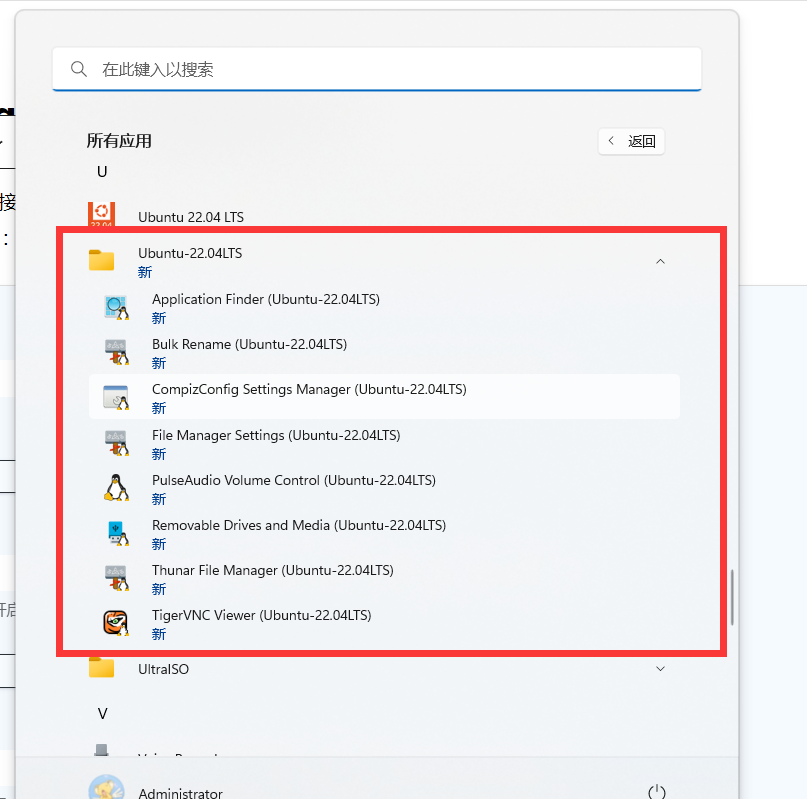
没安装wsl2并且没有安装linux的不用往下看了
接下来根据qemu官方编译文档开始
wget https://download.qemu.org/qemu-7.0.0.tar.xz
tar xvJf qemu-7.0.0.tar.xz
cd qemu-7.0.0上述是获取源代码的过程
接下来准备编译环境
sudo apt-get install git-email
sudo apt-get install libaio-dev libbluetooth-dev libbrlapi-dev libbz2-dev
sudo apt-get install libcap-dev libcap-ng-dev libcurl4-gnutls-dev libgtk-3-dev
sudo apt-get install libibverbs-dev libjpeg8-dev libncurses5-dev libnuma-dev
sudo apt-get install librbd-dev librdmacm-dev
sudo apt-get install libsasl2-dev libsdl1.2-dev libseccomp-dev libsnappy-dev libssh2-1-dev
sudo apt-get install libvde-dev libvdeplug-dev libvte-2.90-dev libxen-dev liblzo2-dev
sudo apt-get install valgrind xfslibs-dev上述环境补全来源于网络,实际安装出现问题再具体查询错误代码以再次补全
目前的状态是在qemu-7.0.0目录中,依次执行下列代码完成编译并安装进系统变量
./configure
make
make install全程在root用户状态下执行!
接下来我准备好了win7的vmdk镜像进行尝试运行,再提一句,我预先装好了tigervnc
apt-get install tigervnc-viewer然后我主要运行32位的qemu,使用的是qemu-i386
qemu-system-i386 -hda Win7.vmdk -m 1500 -cpu n270 -smp 4 -net user -net nic,model=e1000 -vnc :1大致命令意思hda代表磁盘 m代表内存 cpu代表cpu型号,具体还有什么型号需要查看qemu官方文档,smp是核心数量,net代表网络模式以及逗号隔开model内填写网卡型号,vnc这里打开的端口为1即5901;
还有声卡等等模拟可以看官方文档解决;然后运行
comments